Cara memblokir pemberitahuan spam dan iklan jahat di Android
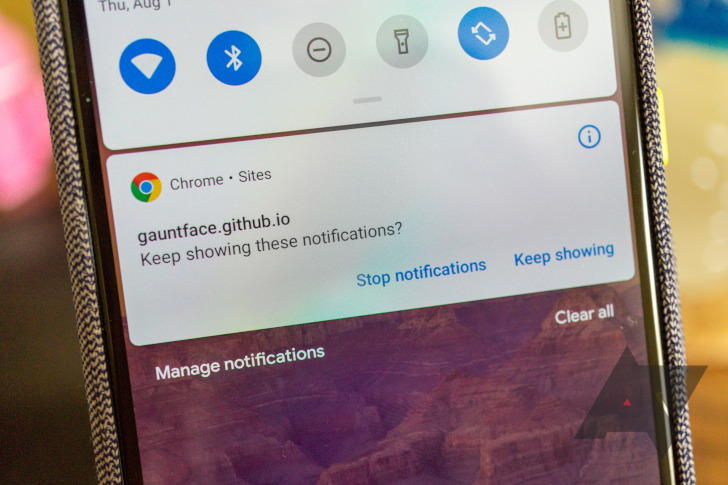
Banyak aplikasi dan game seluler menyertakan iklan, yang benar-benar baik – pengembang harus makan. Namun, beberapa aplikasi jahat melangkah lebih jauh dengan mengirimkan pemberitahuan push yang berisi iklan, atau mengambil alih seluruh layar Anda saat Anda bahkan tidak membuka aplikasi tersebut. Dalam beberapa kasus, aplikasi bahkan ketahuan mendorong iklan ketika ponsel tertidur atau di layar kunci.
Aplikasi berbahaya seperti itu semestinya tidak diizinkan masuk ke Play Store, tetapi jika Anda berurusan dengan pemberitahuan spam yang mengganggu atau sembulan layar penuh, Anda telah datang ke tempat yang tepat. Panduan ini akan membantu Anda melacak dari mana iklan berasal, sehingga Anda dapat menghapus instalan aplikasi yang bertanggung jawab. Jika Anda menerima banyak pemberitahuan dari browser web Anda, kami akan menunjukkan kepada Anda bagaimana cara mengelolanya.
Iklan layar penuh
Beberapa aplikasi jahat menampilkan iklan layar penuh, meskipun Anda membuka aplikasi lain. Untungnya, sangat mudah untuk mengetahui dari mana asalnya. Setiap kali muncul, buka saja tampilan Recents / multi-tasking (layar di mana ia menunjukkan semua aplikasi yang sedang berjalan) dan periksa aplikasi mana yang ada di bagian atas tumpukan / disorot.
Terima kasih untuk Android_WindowsUser di komentar untuk contohnya!
Nama aplikasi asli seharusnya muncul di bagian atas, tetapi beberapa aplikasi mengubah judul untuk membuatnya lebih sulit untuk mengetahui dari mana iklan itu berasal. Yang harus Anda lakukan adalah menahan nama aplikasi dan ketuk tombol Info yang muncul – yang akan membawa Anda ke layar info untuk aplikasi yang mengirimkan iklan tersebut. Anda dapat menghapusnya langsung dari layar info.
Iklan pemberitahuan
Pemberitahuan push yang berisi iklan cukup umum, tetapi untungnya, biasanya mudah dihilangkan. Di ponsel mana pun yang menjalankan Android 5.0 Lollipop atau lebih tinggi, cukup tekan notifikasi untuk melihat dari mana aplikasi itu berasal. Sebagian besar waktu, nama aplikasi sudah terlihat di bagian atas peringatan, tetapi beberapa aplikasi menyembunyikan detail itu.
Anda mungkin ingin menghapus aplikasi yang melanggar, tetapi jika Anda ingin menyimpannya, Anda dapat memilih untuk hanya menyembunyikan notifikasi. Setelah Anda menahan notifikasi, seharusnya ada opsi untuk memblokir peringatan selanjutnya dari aplikasi itu.
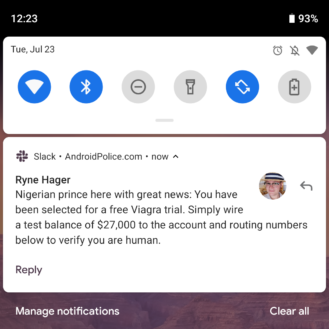
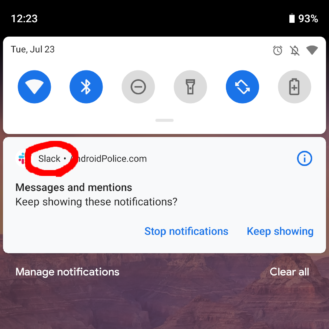
Memblokir notifikasi pada Android 9 Pie (nama aplikasi disorot)
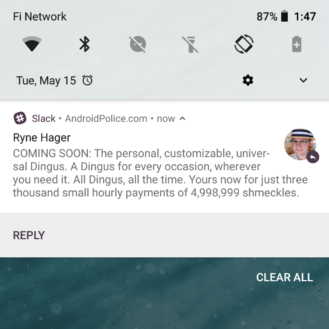
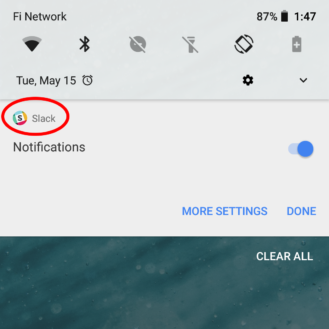
Memblokir notifikasi di Android 8.1 Oreo (nama aplikasi disorot)
Bergantung pada versi Android Anda, akan ada tombol info (yang akan membawa Anda ke opsi aplikasi), tombol yang mengatakan 'Blokir semua pemberitahuan,' atau pergantian sederhana. Android 8.0 Oreo dan yang lebih baru mendukung Saluran Pemberitahuan, yang merupakan kategori peringatan berbeda yang dapat Anda nyalakan dan matikan secara terpisah, sehingga Anda mungkin hanya melihat saklar untuk saluran tertentu itu.
Untuk melihat setiap pengaturan dan saluran yang tersedia, tahan pada notifikasi dan ketuk tombol info (mungkin juga diberi label 'Pengaturan Lebih Lanjut,' 'Detail,' atau sesuatu yang lain di sepanjang garis itu).
Iklan pemberitahuan dari Samsung
Jika Anda memiliki ponsel Samsung, Anda mungkin telah melihat iklan dari Samsung di baki notifikasi Anda. Salah satu contoh adalah pada bulan Agustus 2019, ketika perusahaan mengirimkan beberapa peringatan tentang Note10 yang baru.
Dapatkan ini di Note9 saya. Tidak yakin apakah itu karena Note9 saya menganggapnya sebagai Note10 atau apakah itu iklan. pic.twitter.com/CeD2KfmidE
– Max Weinbach (@mweinbachXDA) 9 Agustus 2019
Lihat ini. Tahukah Anda Note 10 di AT&T? Verizon? T-Mobile? pic.twitter.com/36GhYGA4Zn
– Jeff Springer (@ jspring86az) 10 Agustus 2019
Seolah-olah itu tidak cukup buruk untuk didorong peringatan mengganggu oleh pembuat ponsel Anda sendiri, beberapa dari mereka tidak dapat dimatikan dengan menekan pada baki notifikasi – Samsung membuat Anda menemukan masing-masing matikan di aplikasi yang mematikan iklan pemberitahuan. Berikut cara menemukannya.
Samsung Pay
- Buka Samsung Pay di ponsel Anda.
- Buka menu samping dan ketuk 'Pengaturan'
- Di bawah 'Umum', nonaktifkan 'Pemasaran dan promosi'.
Bixby
- Buka Bixby di ponsel Anda.
- Ketuk tombol menu di kanan atas, dan pilih 'Pengaturan'.
- Di bawah 'Umum,' alihkan 'Pemberitahuan pemasaran' ke mati.
Iklan pemberitahuan dari browser web
Jika Anda mendapatkan iklan pemberitahuan dari peramban web, mungkin bukan peramban itu sendiri yang mengirimkannya – ini adalah situs web tempat Anda mendapatkan pemberitahuan. Anda mungkin melakukannya secara tidak sengaja, atau Anda mungkin hanya memperhatikan ketika situs mulai mengirimkan lebih banyak lansiran. Apa pun alasannya, Anda dapat dengan mudah memotong pemberitahuan dari situs tertentu.
Google Chrome
Jika Anda melihat pemberitahuan yang tidak diinginkan dari Chrome, ketuk tombol 'Pengaturan situs', dan tekan 'Pemberitahuan.' Pada versi Android yang lebih lama, Anda akan mendapatkan popup Block / Allow sederhana. Pada Android 8.0 Oreo atau lebih baru, Anda akan dibawa ke saluran pemberitahuan situs, tempat Anda harus menekan sakelar di bagian atas layar.
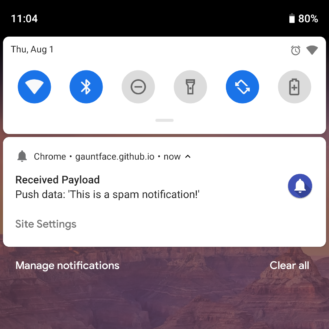
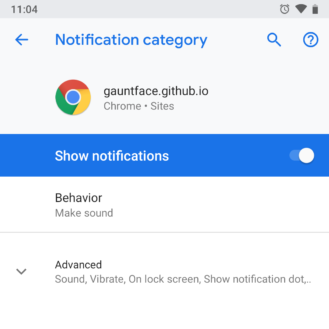
Anda juga dapat mematikan notifikasi dari situs kapan saja dari pengaturan Chrome. Buka Chrome, ketuk tombol menu di kanan atas (tiga titik), pilih 'Pengaturan situs,' lalu ketuk 'Pemberitahuan.'
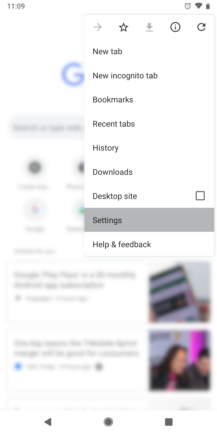
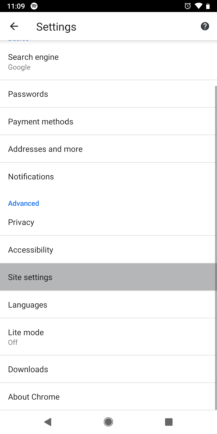
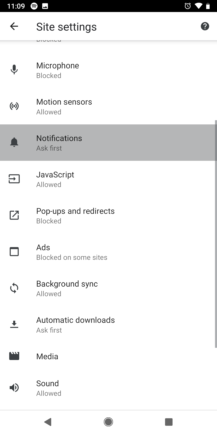
Di sana, Anda akan melihat setiap situs web yang pernah mengirim pemberitahuan ke telepon Anda. Untuk memblokir peringatan dari suatu situs, pilih dari daftar dan ketuk 'Pemberitahuan.' Mudah.
Samsung Internet Browser
Browser web Samsung menangani notifikasi hampir persis seperti Chrome. Saat sebuah situs mengirimkan peringatan kepada Anda, Anda dapat mengetuk tombol 'Pengaturan Situs' untuk mematikan notifikasi sebuah situs, atau Anda dapat menonaktifkan peringatan dari semua situs.
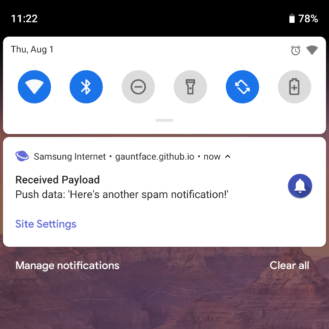
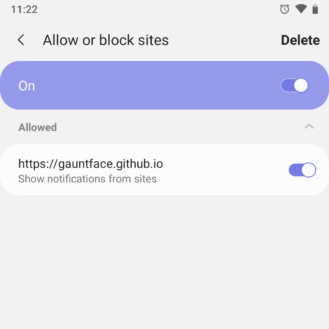
Mencari tahu semua situs yang dapat mengirimkan pemberitahuan kepada Anda memerlukan beberapa langkah lagi. Buka browser, ketuk tombol menu (tiga baris) di sudut kanan bawah, tekan 'Pengaturan,' pilih 'Situs dan unduhan,' lalu ketuk 'Pemberitahuan.'
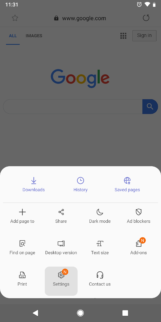
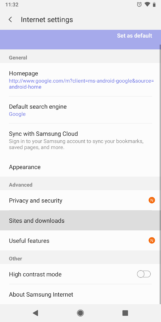
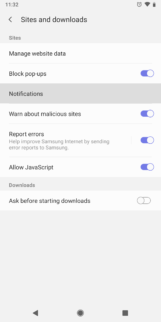
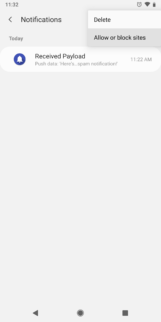
Di sini Anda akan melihat daftar semua pemberitahuan yang baru dikirim. Jika Anda ingin mematikan peringatan untuk situs tertentu, ketuk tombol menu di kanan atas dan pilih 'Izinkan atau blokir situs'.
Firefox
Firefox tidak mendukung saluran pemberitahuan Android, dan tidak memiliki daftar umum semua situs yang telah Anda beri izin pemberitahuan. Akibatnya, lebih sulit untuk mencabut izin dari situs tertentu, tetapi bukan tidak mungkin.
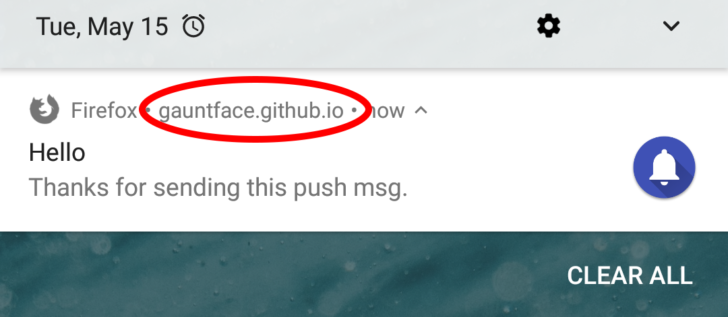
Ketika Anda mendapatkan pemberitahuan web, situs asalnya terlihat di bagian atas. Anda harus pergi ke situs itu di Firefox, ketuk kunci hijau di bilah alamat (atau ikon apa pun yang muncul di sebelah kiri URL), dan pilih 'Edit Pengaturan Situs.'

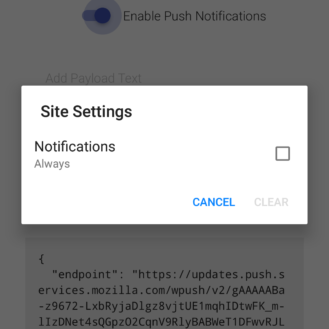
Semoga panduan ini membantu Anda melacak iklan yang mengganggu di ponsel atau tablet Anda. Jika aplikasi yang mendorong iklan dari Play Store, ingatlah untuk memberikan ulasan 1 bintang dan laporkan ke Google.

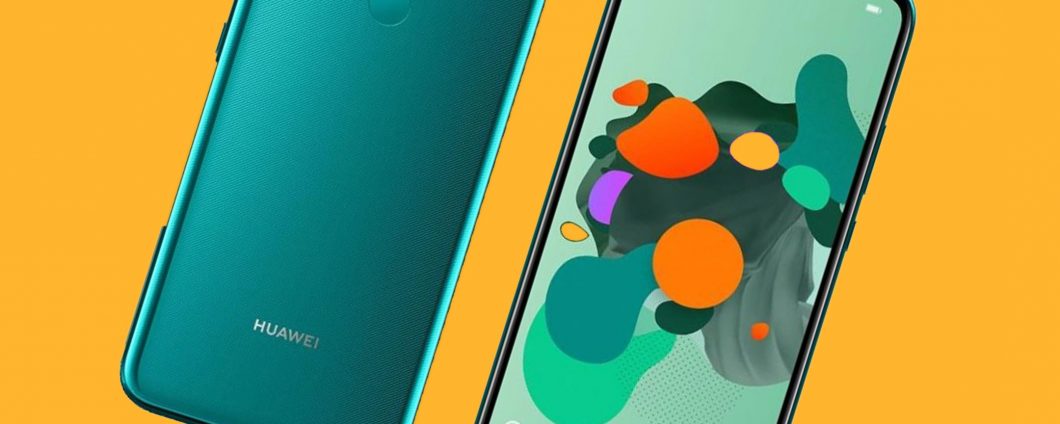
![Pokemon Go sekarang berfungsi dengan Android Q [APK Download]](../wp-content/uploads/2019/08/1565186359_Pokemon-Go-sekarang-berfungsi-dengan-Android-Q-APK-Download.png)
